Tramite il VMware Cloud Director Tenant Portal, è possibile creare, modificare, importare ed eliminare utenti. È inoltre possibile sbloccare un account utente nel caso in cui un utente abbia tentato di accedere con una password non corretta bloccando il proprio account.
La pagina fornisce informazioni sugli utenti, ad esempio il ruolo assegnato, il tipo di provider, se l'utente è bloccato e così via.
Se VMware Cloud Director stabilisce che un utente che in precedenza poteva accedere ora non può più farlo, l'utente viene bloccato. L'utente potrebbe non essere in grado di accedere perché VMware Cloud Director non può più eseguire l'autenticazione dell'utente. Ad esempio, è possibile che l'utente non sia più presente nel server LDAP. In alternativa, anche se VMware Cloud Director può eseguire l'autenticazione degli utenti del provider di identità esterno, è possibile che tali utenti non siano autorizzati per alcun ruolo. Ad esempio, tali utenti potrebbero ereditare i ruoli da un gruppo che non esiste più.
Creazione di un utente nel VMware Cloud Director Tenant Portal
È possibile creare un utente all'interno dell'organizzazione di VMware Cloud Director.
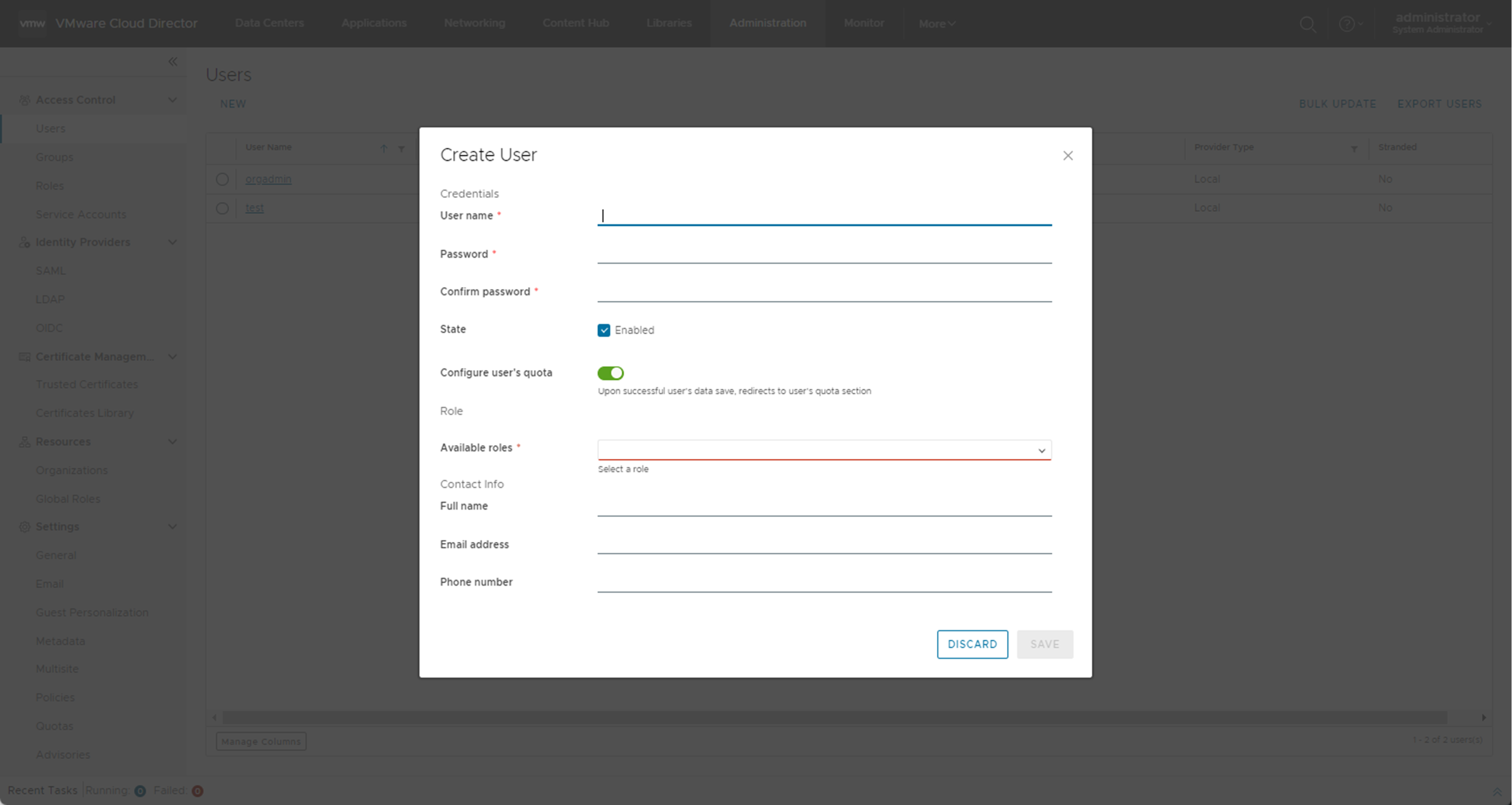
Prerequisiti
Verificare di aver effettuato l'accesso come amministratore dell'organizzazione o con un ruolo che disponga di un set di diritti equivalente.
Procedura
Operazioni successive
Importazione di utenti nel VMware Cloud Director Tenant Portal
È possibile aggiungere utenti alle organizzazioni di VMware Cloud Director importando utenti LDAP, SAML o OIDC e assegnando loro un determinato ruolo.
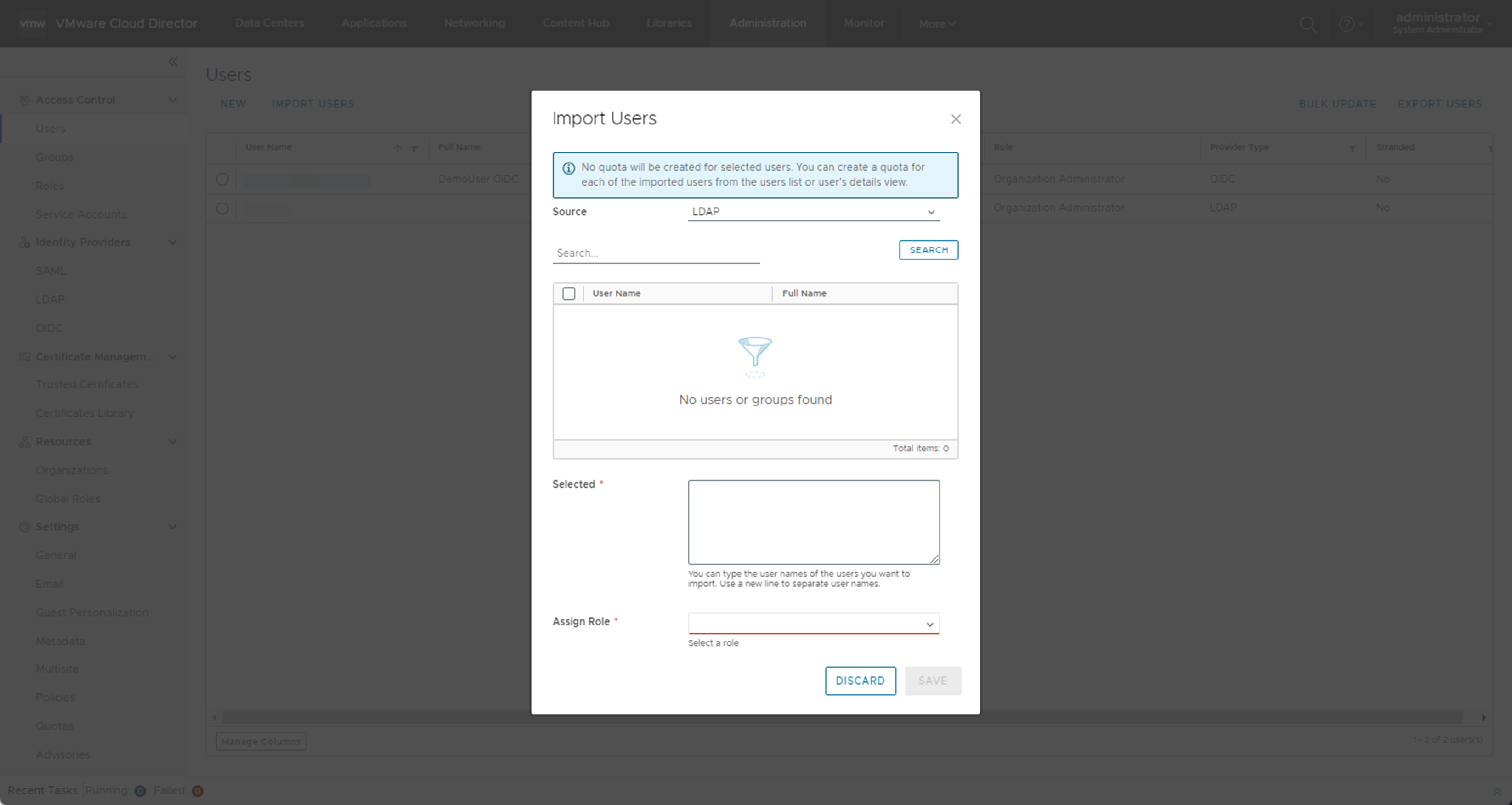
Prerequisiti
-
Verificare di aver effettuato l'accesso come amministratore dell'organizzazione o con un ruolo che disponga di un set di diritti equivalente.
- Verificare di aver integrato il VMware Cloud Director con un provider di identità esterno.
- Configurazione o modifica delle impostazioni LDAP dell'organizzazione di VMware Cloud Director
- Abilitazione dell'organizzazione di VMware Cloud Director per l'utilizzo di un provider di identità SAML
- Configurazione del sistema per l'utilizzo di un provider di identità OpenID Connect tramite il VMware Cloud Director Tenant Portal
Procedura
Modifica di un utente nel VMware Cloud Director Tenant Portal
Un amministratore dell'organizzazione di VMware Cloud Director può modificare la password, il contatto e le impostazioni di quota della macchina virtuale di un utente esistente. È inoltre possibile modificare il ruolo dell'utente.
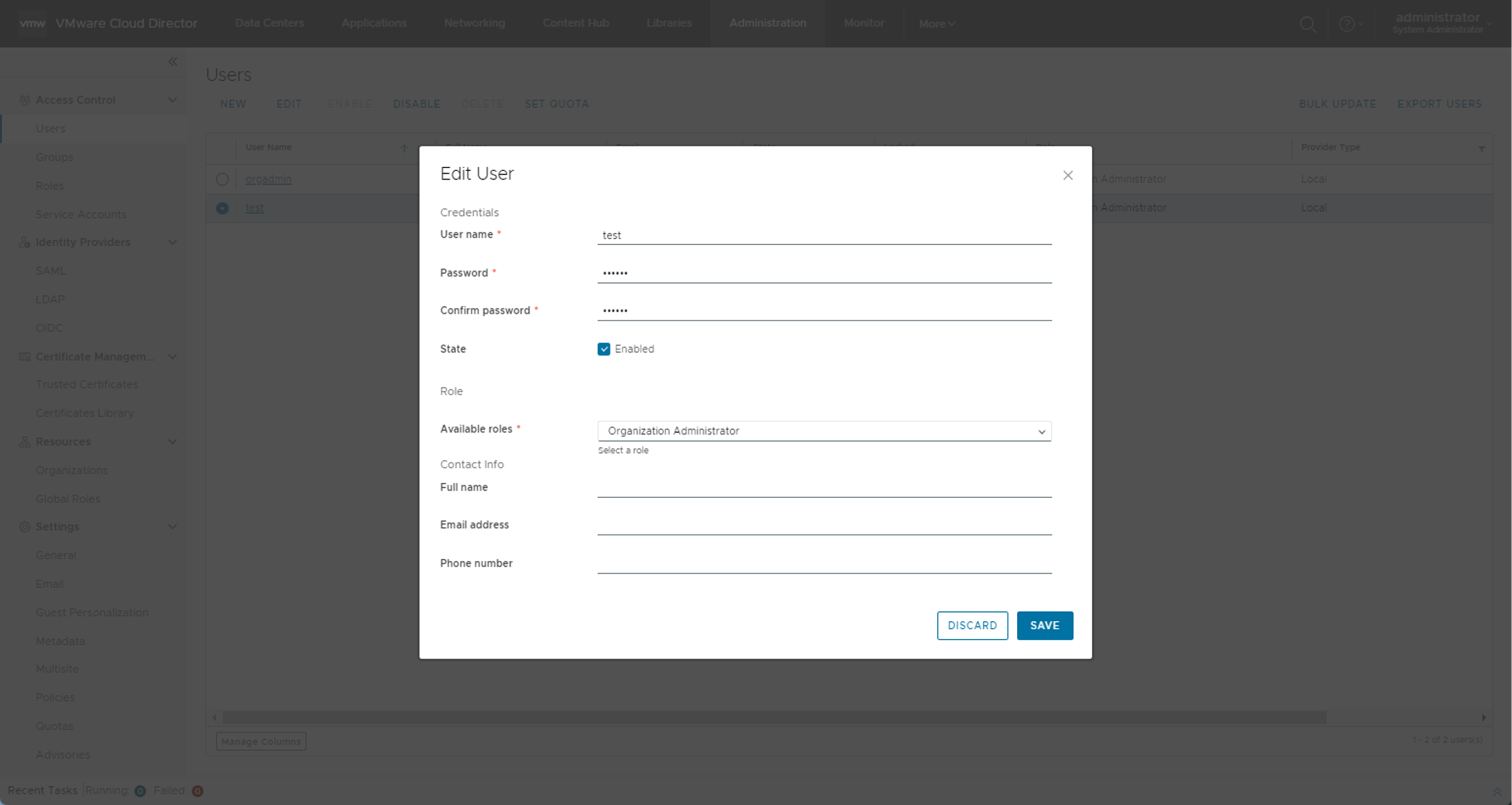
Prerequisiti
Verificare di aver effettuato l'accesso come amministratore dell'organizzazione o con un ruolo che disponga di un set di diritti equivalente.
Procedura
Operazioni successive
- Per modificare la password di un utente connesso, nella barra di navigazione superiore fare clic sul proprio nome utente e selezionare Modifica password.
- Per modificare la quota della macchina virtuale per l'utente, fare clic su Imposta quota. Vedere Gestione delle quote delle risorse di un utente nel VMware Cloud Director Tenant Portal.
Disattivazione o attivazione di un account utente nel VMware Cloud Director Tenant Portal
È possibile disattivare un account utente per impedire a tale utente di accedere a VMware Cloud Director. Per eliminare un utente, è innanzitutto necessario disattivarne l'account.
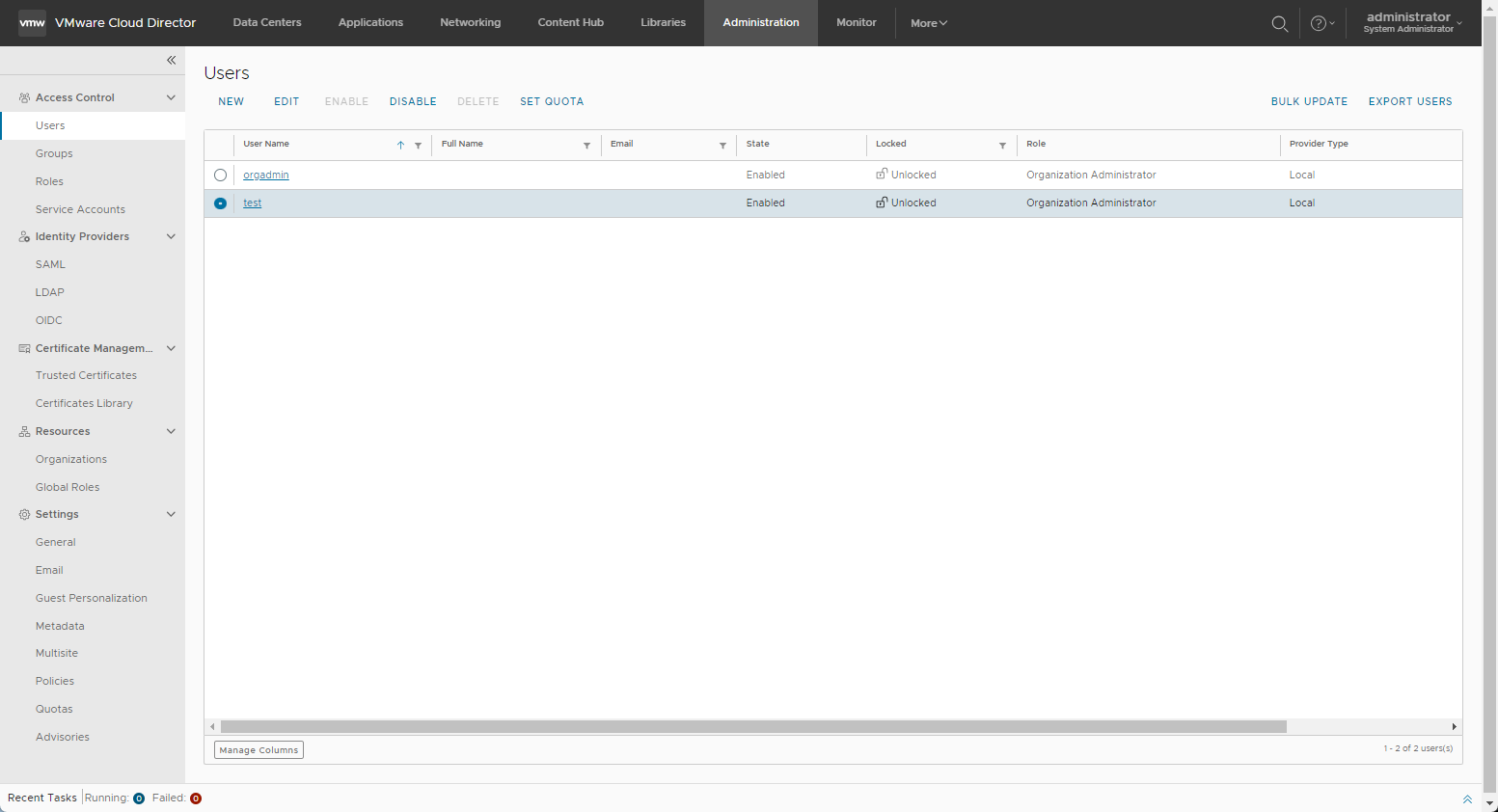
Prerequisiti
Verificare di aver effettuato l'accesso come amministratore dell'organizzazione o con un ruolo che disponga di un set di diritti equivalente.
Procedura
Eliminazione di un utente nel VMware Cloud Director Tenant Portal
È possibile rimuovere un utente dall'organizzazione di VMware Cloud Director eliminando il relativo account.
Prerequisiti
-
Verificare di aver effettuato l'accesso come amministratore dell'organizzazione o con un ruolo che disponga di un set di diritti equivalente.
- Disattivare l'account che desideri eliminare.
Procedura
Sblocco di un account utente bloccato tramite il VMware Cloud Director Tenant Portal
Se nell'organizzazione di VMware Cloud Director è abilitato un criterio di blocco, un account utente viene bloccato dopo un determinato numero di tentativi di accesso non validi. È possibile sbloccare l'account utente bloccato. La procedura consigliata consiste nel modificare la password dell'utente e sbloccare l'account.
Prerequisiti
Verificare di aver effettuato l'accesso come amministratore dell'organizzazione o con un ruolo che disponga di un set di diritti equivalente.
Procedura
Gestione delle quote delle risorse di un utente nel VMware Cloud Director Tenant Portal
È possibile gestire il limite di consumo complessivo delle risorse di un utente di VMware Cloud Director. È possibile aggiungere, modificare e rimuovere le quote dell'utente su macchine virtuali, Tanzu Kubernetes cluster, CPU, memoria o storage.
Gli utenti possono visualizzare le quote pertinenti solo per il tipo di utente. Gli utenti ereditano le quote dal gruppo a cui appartengono. Se un utente eredita una quota di risorsa dal proprio gruppo e dispone di una quota a livello di utente esplicita definita per tale risorsa, la quota a livello di utente avrà la priorità sulla quota a livello di gruppo.
Per informazioni sulla creazione o l'importazione di utenti, vedere Creazione di un utente nel VMware Cloud Director Tenant Portal o Importazione di utenti nel VMware Cloud Director Tenant Portal.
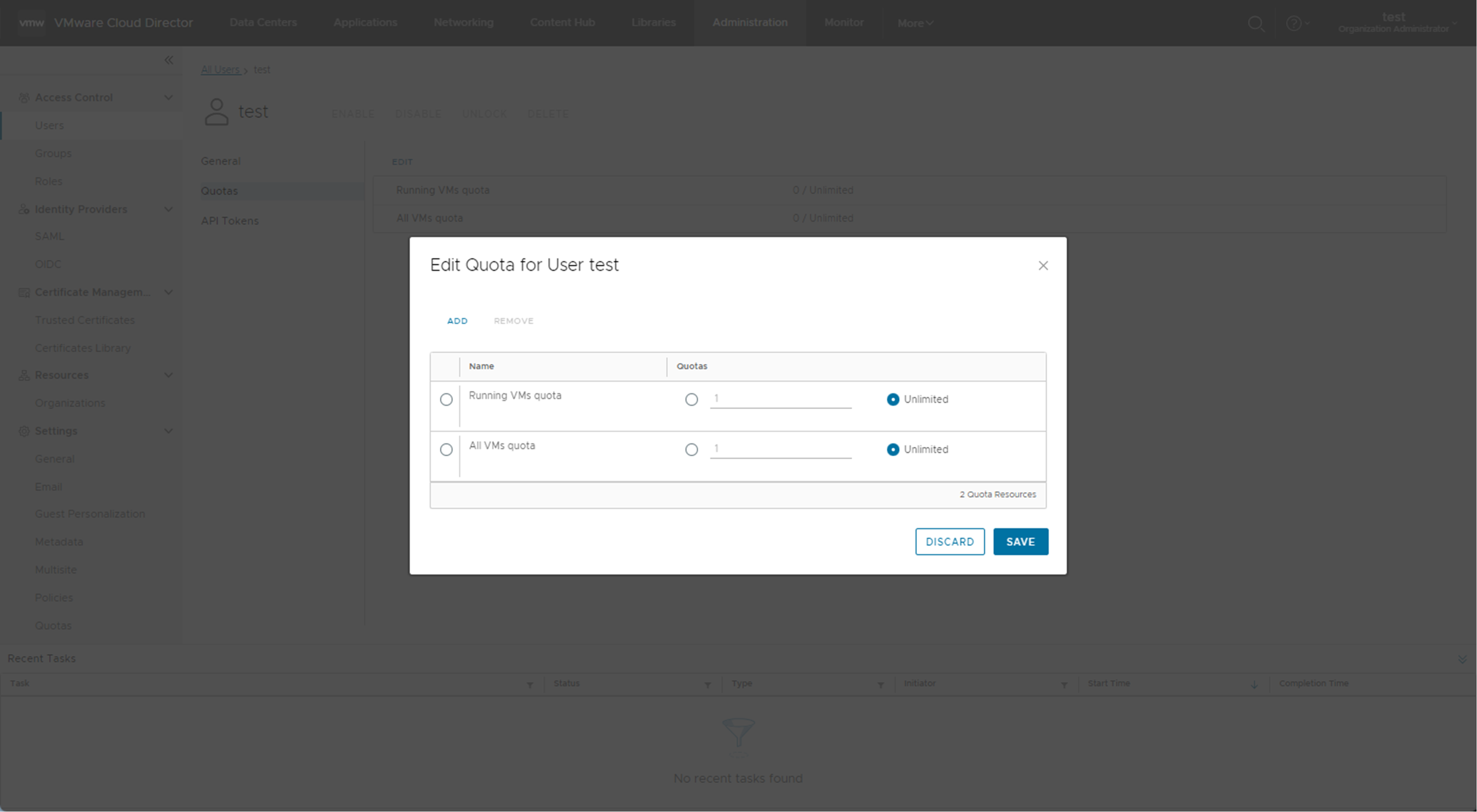
Prerequisiti
Procedura
Gestione del token API di un utente di VMware Cloud Director
È possibile generare ed emettere token di accesso API. Gli amministratori di VMware Cloud Director con il diritto Gestisci token API di tutti gli utenti possono utilizzare il Tenant Portal per visualizzare e revocare i token di accesso degli altri utenti tenant dell'organizzazione.
I token di accesso sono elementi che le applicazioni client utilizzano per effettuare richieste API per conto di un utente. Le applicazioni necessitano di token di accesso per l'autenticazione. Quando un token di accesso scade, per ottenere i token di accesso, le applicazioni possono utilizzare i token API. I token API non scadono.
Per ulteriori informazioni sulla generazione e l'emissione di token di accesso API, vedere Generazione di un token di accesso API tramite il VMware Cloud Director Tenant Portal.
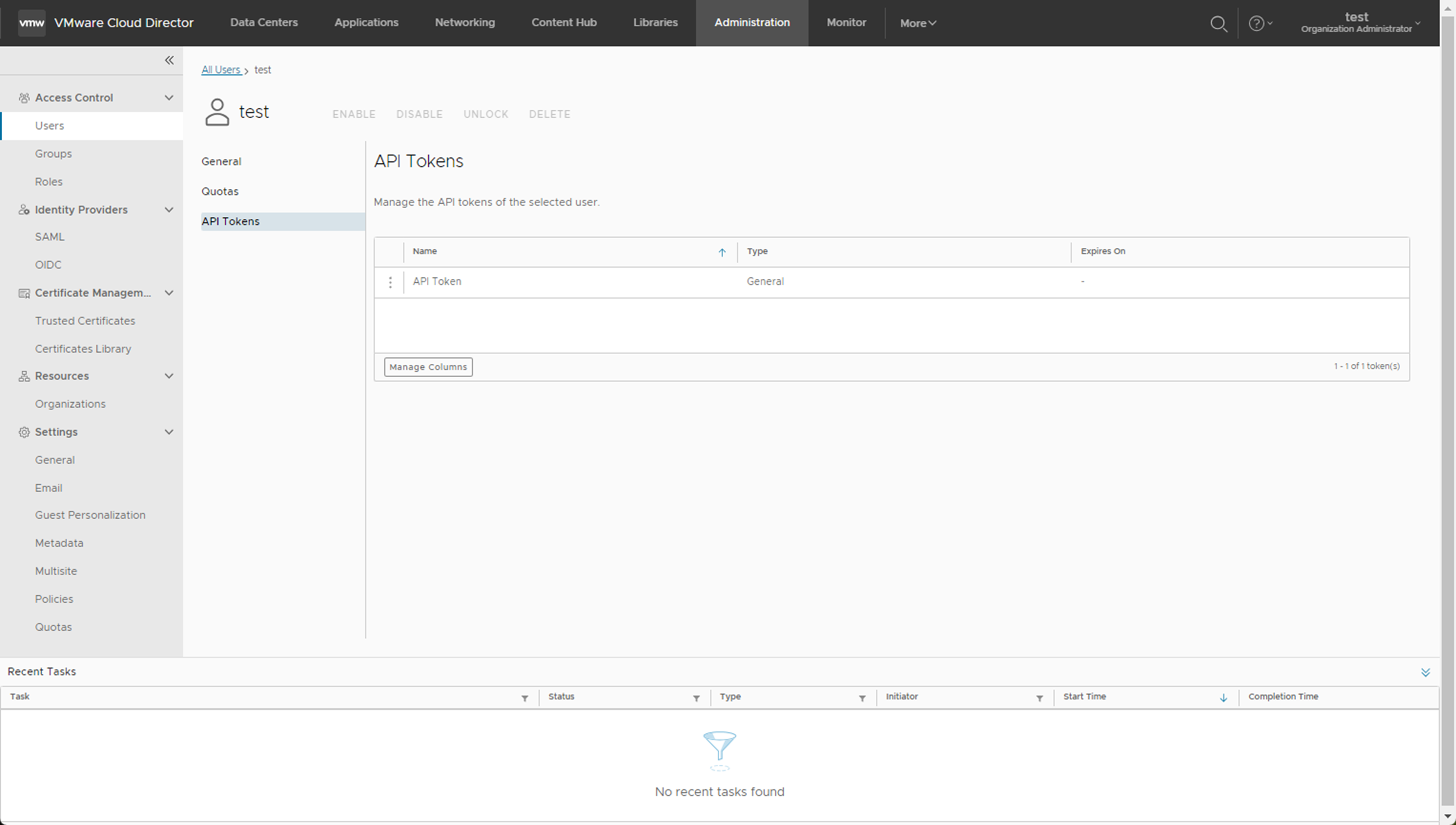
Prerequisiti
Assicurarsi di disporre del diritto Gestisci token API di tutti gli utenti.
Procedura
- Nel riquadro di navigazione principale a sinistra, selezionare Amministrazione.
- Nel pannello sinistro, in Controllo accessi, fare clic su Utenti.
- Per visualizzare i token degli altri utenti dell'organizzazione, scegliere il nome di un utente e selezionare la scheda Token API.
- (Facoltativo) Fare clic sui puntini verticali accanto a un token e scegliere Revoca.